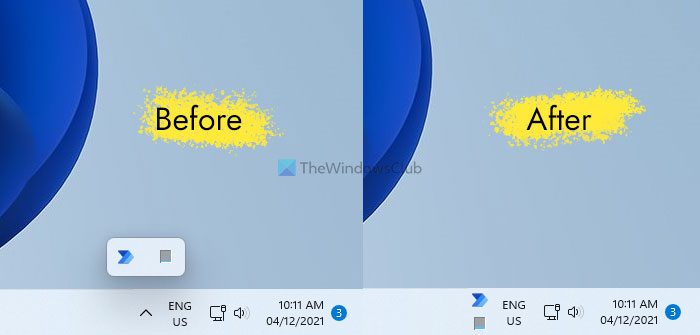Vaikka Windows 11 näyttää kuvakkeet tehtäväpalkin ylivuotovalikossa, on mahdollista pinota tai purkaa kuvakkeita tehtäväpalkissa tämän opetusohjelman avulla. Voit tehdä sen Rekisterieditorin avulla.
Oletusarvoisesti Windows 11:ssä on Tehtäväpalkin ylivuotovalikko, joka näkyy tehtäväpalkin oikealla puolella. Se sisältää kaikki kuvakkeet, joiden piti olla näkyvissä tehtäväpalkissa. Sen sijaan, että näyttäisit Overflow-valikon tai yhden kuvakkeen yhdellä rivillä, voit luoda tehtäväpalkkiin useita rivejä ja sarakkeita näyttääksesi kaikki sovelluskuvakkeet. Se voidaan tehdä rekisterieditorin avulla.
Kun olet muuttamassa rekisterieditorin arvoja, älä unohda varmuuskopioida kaikkia rekisteritiedostoja ja luoda järjestelmän palautuspiste.
Kuvakkeiden pinoaminen tai purkaminen tehtäväpalkissa Windows 11:ssä
Voit ryhmitellä tehtäväpalkin kuvakkeita tai purkaa niiden ryhmittelyä Rekisterieditorin avulla. Voit pinota tai poistaa kuvakkeita tehtäväpalkissa Windows 11:ssä seuraavasti:
Avaa Suorita-valintaikkuna painamalla Win+R. Kirjoita regedit ja paina >Syötä -painike. Napsauta Kyllä -painiketta. Siirry kohtaan StuckRects3 HKCU:ssa. Kaksoisnapsauta -painiketta. Asetukset REG_BINARY-arvo. Selvitä FE -sarake ja 28 -rivi. Muokkaa arvotietoja välillä 01 – 02 tai 03. Napsauta OK -painiketta. Käynnistä Windowsin Resurssienhallinta uudelleen Tehtävienhallinnan avulla.
Saat lisätietoja näistä vaiheista jatkamalla lukemista.
Aluksi sinun on avattava Suorita-kehote tietokoneellasi painamalla Win+R-näppäintä. Kirjoita sitten regedit ja paina Enter -painiketta. Jos UAC-kehote tulee näkyviin, sinun on napsautettava Kyllä -painiketta.
Kun olet avannut rekisterieditorin, sinun on siirryttävä seuraavaan polkuun:
HKEY_CURRENT_USER\ Software\Microsoft\Windows\CurrentVersion\Explorer\StuckRects3
StuckRects3-näppäimestä löytyy REG_BINARY-arvo, jonka nimi on Asetukset. Kaksoisnapsauta Asetukset REG_BINARY-arvoa.
Tästä löytyy joitain rivejä ja sarakkeita. Sinun on rajattava se FE sarakkeeseen ja 28 riville. Oletuksena se on 01. Sinun täytyy kuitenkin muokata sitä muotoon 02 tai 03.
Jos lisäät 02, voit näyttää 2 × 2 kuvaketta, ja jos valitset 03, voit näyttää 3 × 3 kuvakkeet tehtäväpalkissa.
Kun olet valmis, napsauta OK -painiketta.
Seuraavaksi sinun on avattava Tehtävienhallinta ja käynnistettävä Windowsin Resurssienhallinta uudelleen. Kun olet valmis, voit valita minkä tahansa kuvakkeen ja sijoittaa sen tehtäväpalkkiin 2×2-tai 3×3-lohkon tapaan.
Jos haluat peruuttaa tehtäväpalkin muutoksen tai poistaa kuvakkeiden ryhmittelyn, sinun on avaa Rekisterieditori, siirry samaan polkuun, avaa sama REG_BINARY-arvo ja aseta arvoksi 01 02:n tai 03:n sijaan.
Sitten sinun on käynnistettävä uudelleen Windowsin Resurssienhallinnan prosessi Tehtävienhallinnan avulla.
Miten saan tehtäväpalkin kuvakkeet pinoamaan?
Jos haluat pinota tehtäväpalkin kuvakkeet Windows 11:ssä, sinun on käytettävä rekisterieditoria. Aloita avaamalla Rekisterieditori tietokoneellasi ja siirtymällä tälle polulle: HKEY_CURRENT_USER\Software\Microsoft\Windows\CurrentVersion\Explorer\StuckRects3. Kaksoisnapsauta sitten oikealla puolella olevaa Asetukset REG_BINARY-arvoa. Selvitä arvo FE -sarakkeesta ja 28 -rivistä. Jos sen arvoksi on määritetty 01, sinun on muokattava se muotoon 02 tai 03. Napsauta OK -painiketta. Avaa vihdoinkin Tehtävienhallinta ja käynnistä Windowsin Resurssienhallinta uudelleen.
Missä on Älä koskaan yhdistä tehtäväpalkin painikkeet Windows 11:ssä?
Valitettavasti Windows 11:n mukana ei tule koskaan-toimintoa. yhdistä tehtäväpalkin painikkeet vaihtoehto Windowsin asetuspaneelissa. Koska Käynnistä-valikon ja tehtäväpalkin kuvakkeiden sijainti tai sijainti on muuttunut Windows 11:ssä, se ei salli käyttäjien yhdistää tai purkaa avattujen ohjelmien painikkeita tehtäväpalkissa.
Se on kaikki! Toivottavasti tämä opas auttoi pinoamaan tai purkamaan kuvakkeita tehtäväpalkissa Windows 11:ssä.
Lue: Kuvakkeiden näyttäminen tai piilottaminen Taskbar Corner Overflow-sovelluksessa Windows 11:ssä.